¿Qué es Poqexec.exe y cómo eliminarlo de forma segura?
- Este archivo ejecutable es un archivo de sistema crítico para el sistema operativo Windows y no debe eliminarse a menos que sea malware.
- Si sospecha que se trata de malware, puede eliminarlo con un software antivirus confiable.
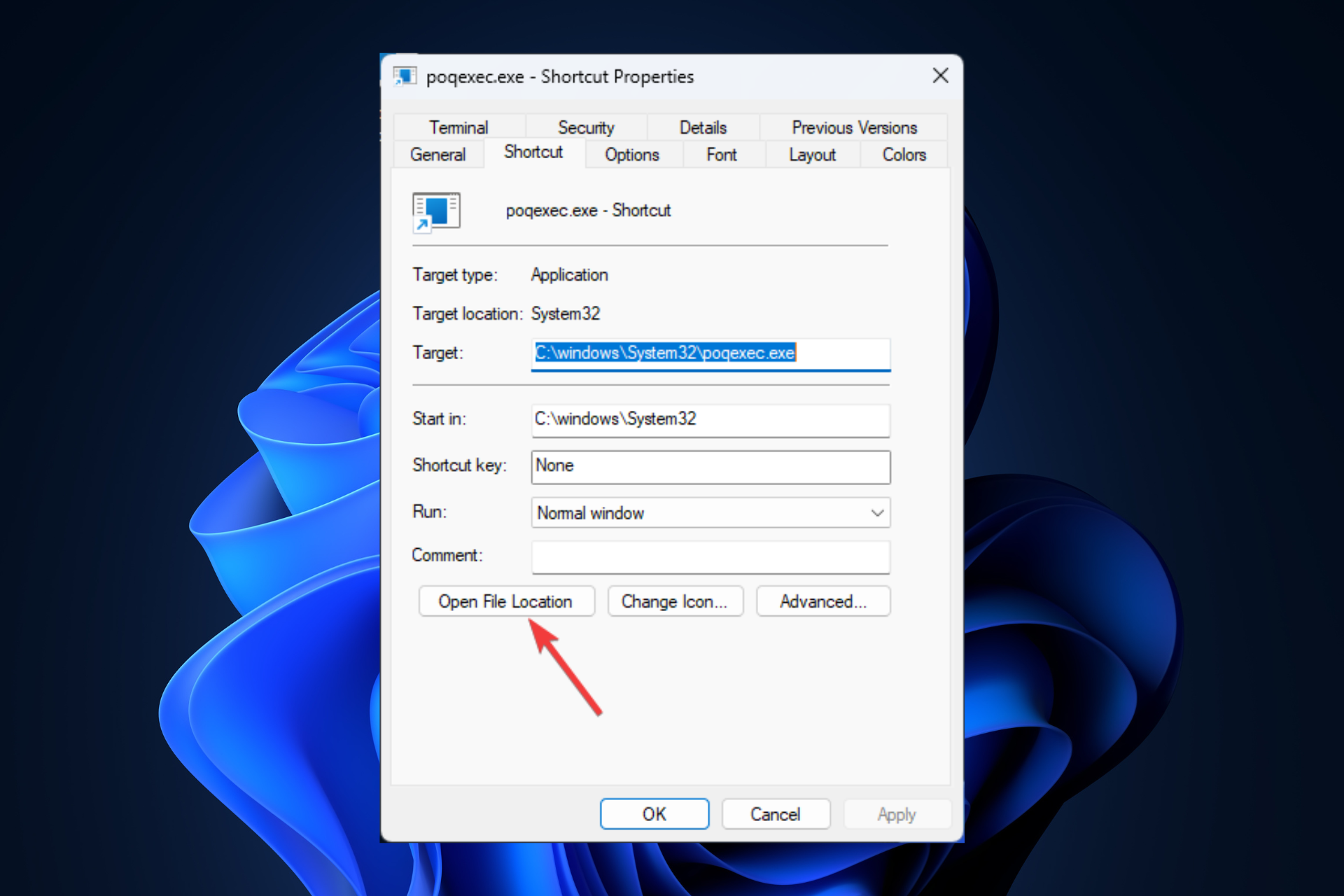
XINSTALAR HACIENDO CLIC EN DESCARGAR ARCHIVO
Si nota un aumento repentino en el uso de la CPU y nota que el proceso llamado Poqexec.exe es el responsable, esta guía lo ayudará.
¿Qué es Poqexec.exe?
Popexec.exe es un archivo legítimo del sistema operativo Windows responsable de ejecutar e instalar actualizaciones de Windows y realizar tareas críticas relacionadas con las aplicaciones de Windows Store y Universal Windows Platform.
El archivo ejecutable se ejecuta en segundo plano para instalar Windows Update siempre que haya una actualización disponible. Este componente del sistema de actualización de Windows se encuentra en la carpeta C:WindowsSystem32.
Sin embargo, si el archivo no se encuentra en la carpeta System32 pero está almacenado en otro lugar, debe eliminarlo, ya que podría ser malicioso y dañar los archivos del sistema.
¿Qué puedo hacer para eliminar Poqexec.exe de forma segura?
Debe seguir todos los pasos para eliminar este archivo ejecutable de su computadora con Windows.
1. Verifique la ubicación del archivo
- la prensa ventanas + mi abierto Explorador de archivos.
- Navega a esta ruta:
C:WindowsSystem32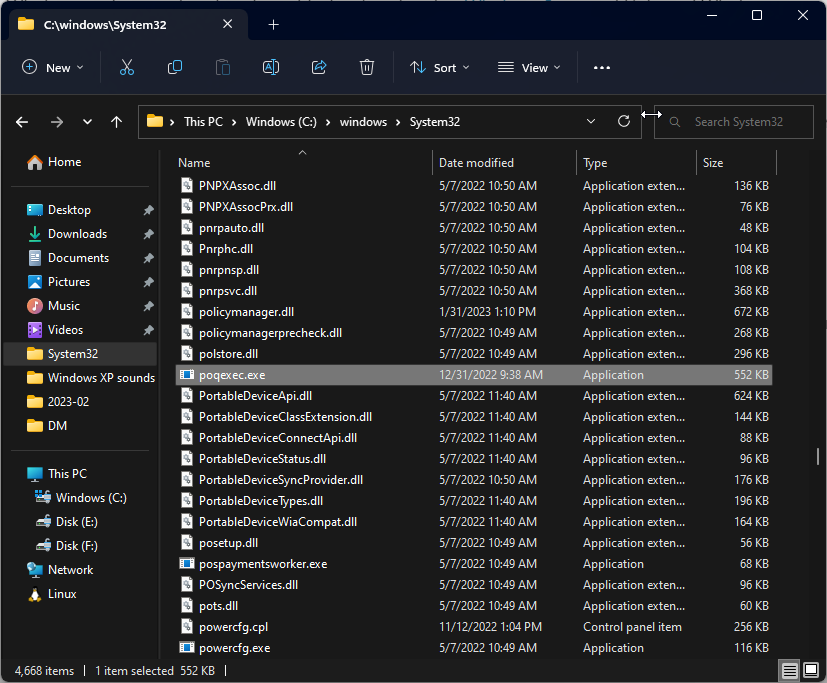
- Si no está presente allí, presiónelo. Control + Cambiar + Esc abierto Administrador de tareas.
- A continuación, busque, haga clic con el botón derecho en Poqexec.exe y seleccione Propiedades.
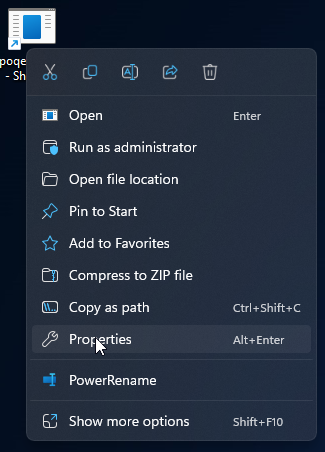
- Vaya a la pestaña Accesos directos en la ventana Propiedades y haga clic en Abrir ubicación de archivo. Debe eliminar el archivo para evitar que se dañe si se encuentra en otro lugar que no sea la carpeta System32.
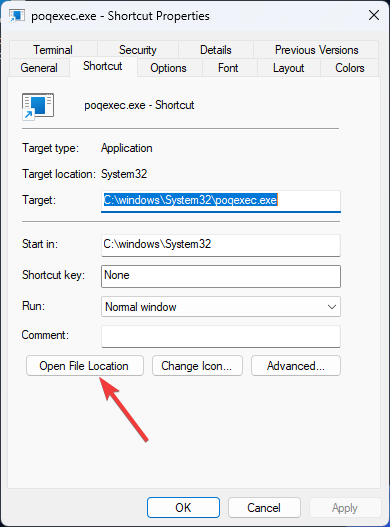
2. Escanee su sistema en busca de malware
- seguir adelante ventanas clave, tipo Seguridad de Windowsy haga clic Abierto.
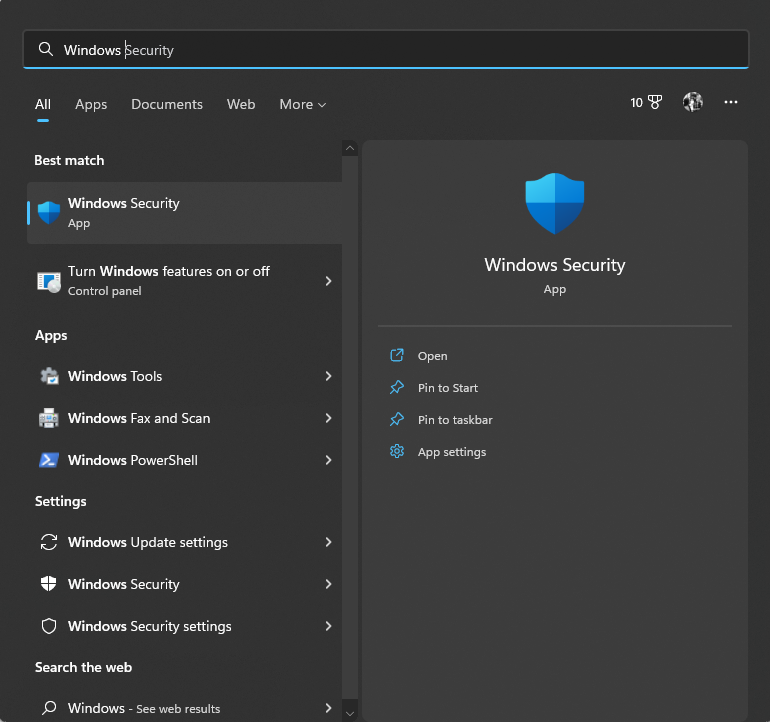
- Ir a Protección contra virus y amenazas y haga clic Opciones de escaneo.
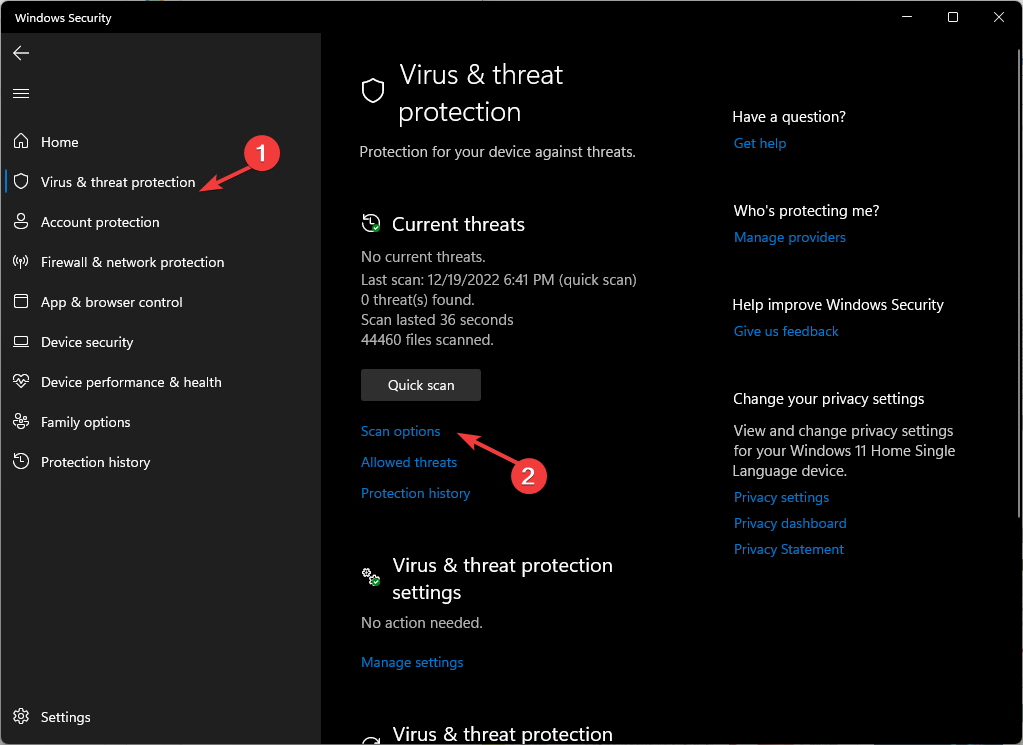
- Seleccionar Análisis completo y haga clic Escanear ahora.
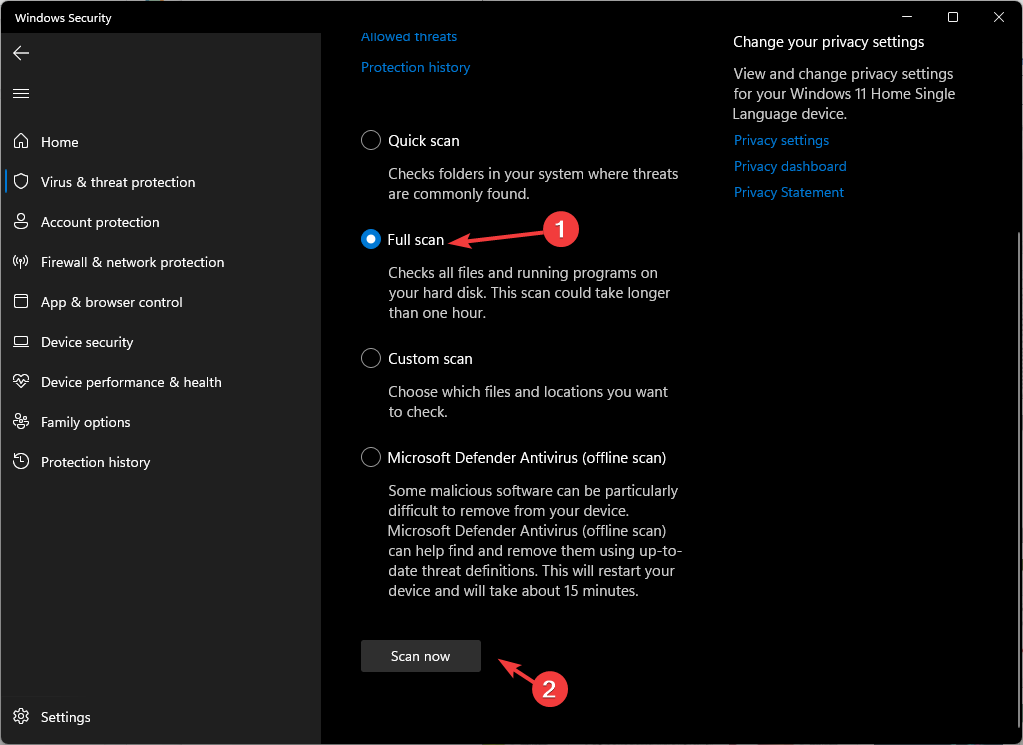
- El software escaneará su computadora y enumerará el archivo malicioso. Puede eliminarlos para solucionar el problema.
3. Reinicie su computadora en modo seguro
- la prensa ventanas + I abierto ajustes.
- Ir a Sistemaentonces presione Recuperación.
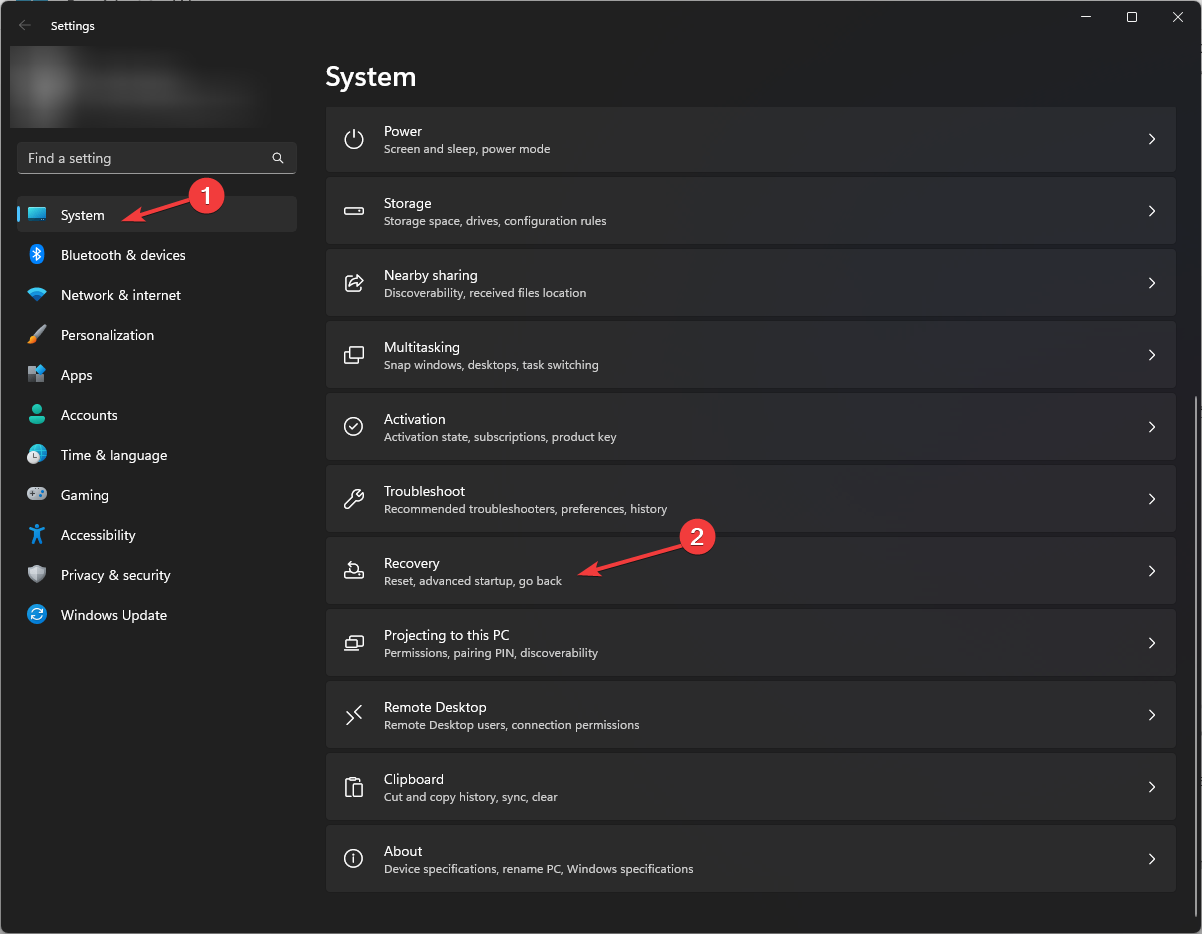
- ahora bajo Inicio avanzadohacer clic Reiniciar ahora.
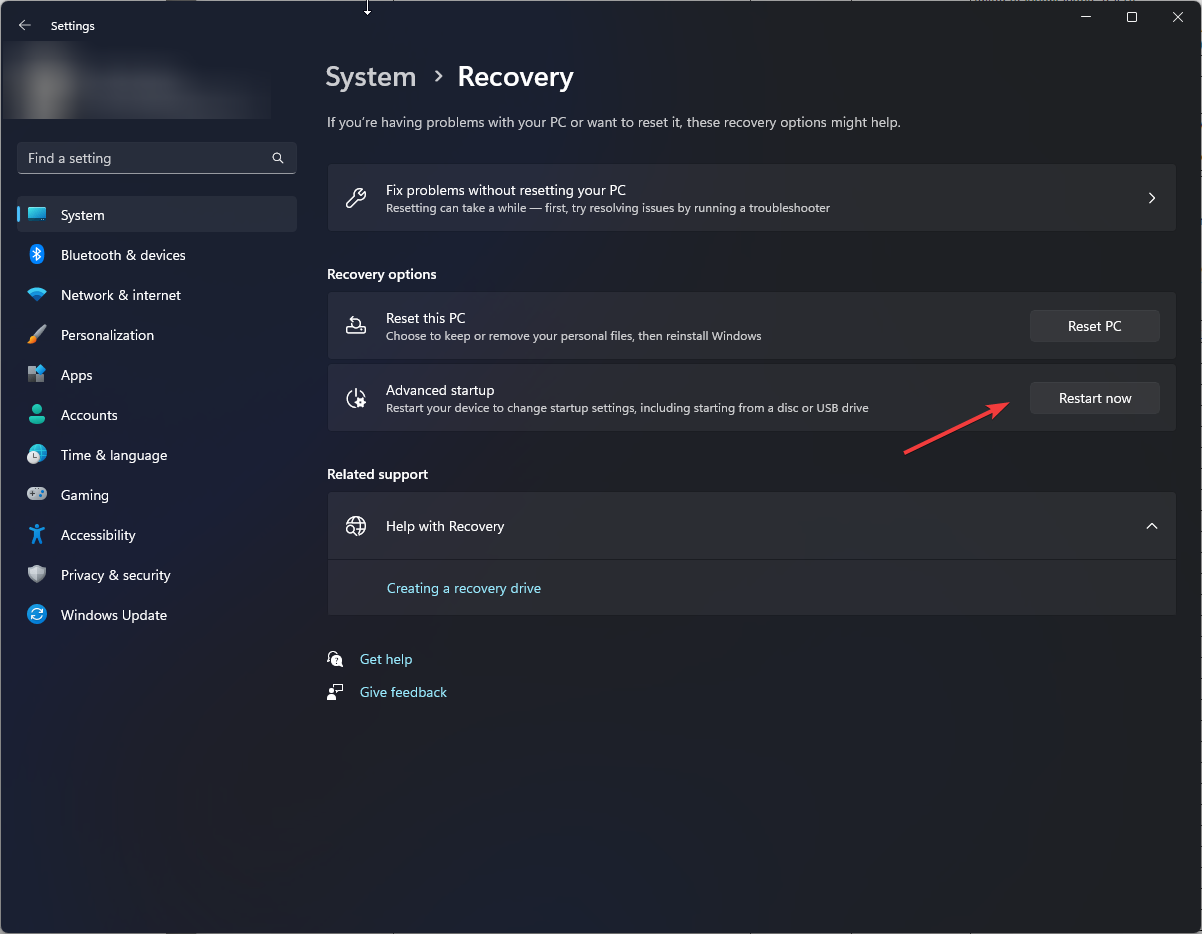
- En Elige una opcion pantalla, haga clic Solucionar problemas.
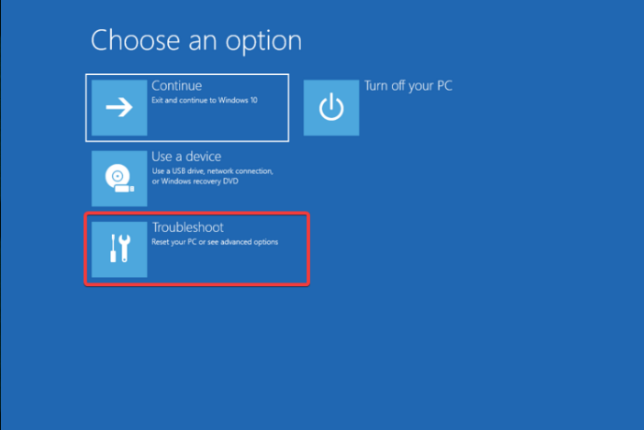
- Ahora en Solucionar problemas página, haga clic Opciones avanzadas.
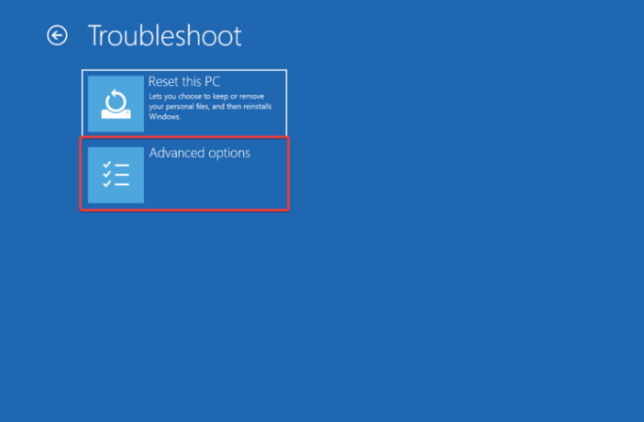
- En Opciones avanzadas pantalla, seleccione Configuración de inicio.
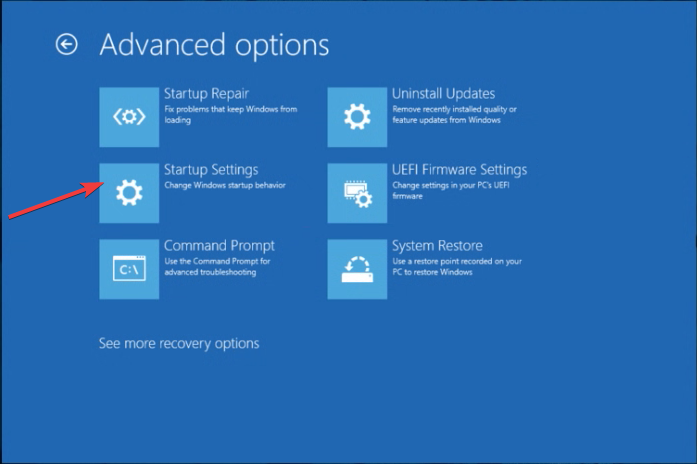
- Hacer clic Reiniciar.
- La computadora se reiniciará y se le presentarán opciones de arranque. Elige el que te lleve al modo seguro.
- Ahora busque el archivo y elimínelo.
4. Deshabilitar manualmente el archivo
- la prensa Control+Cambiar+Esc abrir Administrador de tareas.
- Ir a Detalles pestaña, busque y haga clic con el botón derecho Poqexec.exe y seleccione terminar la tarea.
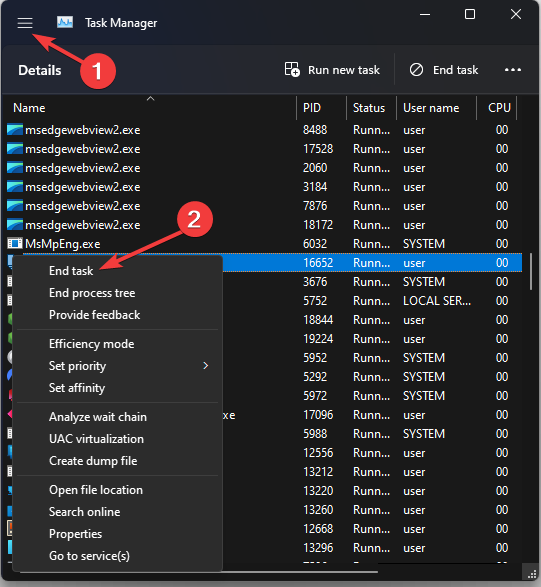
- Ahora vaya a la ubicación del archivo y elimínelo.
5. Ejecute un escaneo SFC
Consejo
Antes de continuar con los siguientes pasos, le recomendamos que intente Restaurante programa de reparación para encontrar reemplazos saludables de su vasto repositorio en línea para todos los archivos corruptos de su sistema.
- seguir adelante ventanas clave, tipo cmdy haga clic Ejecutar como administrador.
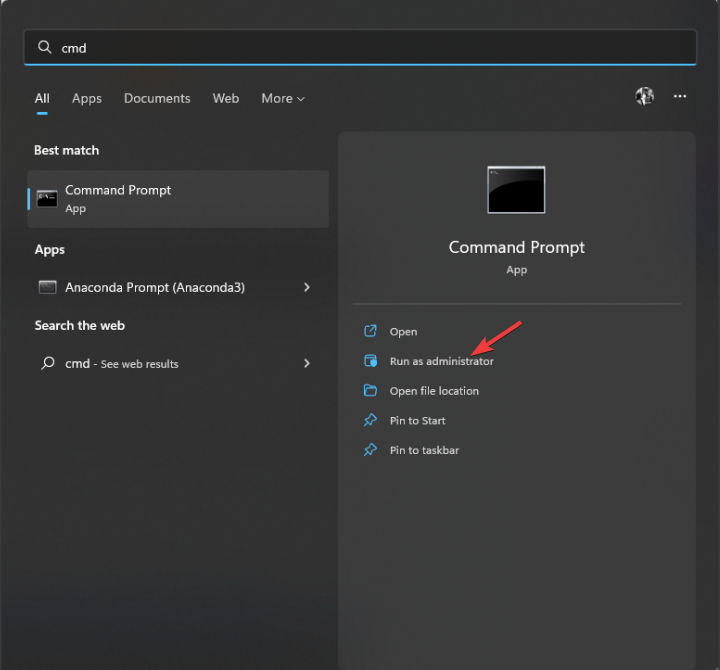
- Copia y pega el siguiente comando y presiona Enter:
sfc/scannow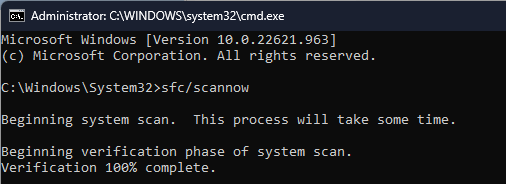
- Reinicie su computadora después de que se complete el proceso.
- Escribe el siguiente comando y presiona Enter:
DISM.exe /Online /Cleanup-image /Restorehealth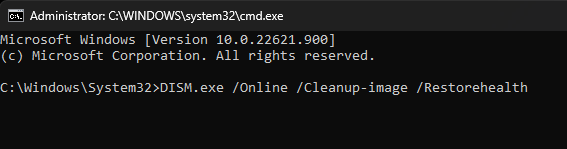
- Reinicie su computadora y ejecute el análisis de malware nuevamente para asegurarse de que no haya archivos maliciosos. Si el archivo aún está en su computadora, vaya al siguiente paso.
6. Restaurar usando el punto de restauración del sistema
- la prensa ventanas + R abrir Correr consola.
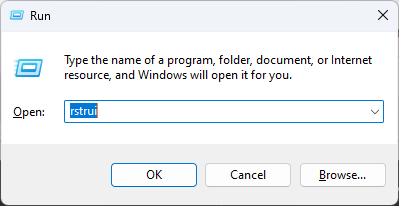
- Tipo descansar y presiona enter para abrir Restauración del sistema.
- En Restauración del sistema ventana, seleccione Elige otro punto de restauración y haga clic Próximo.
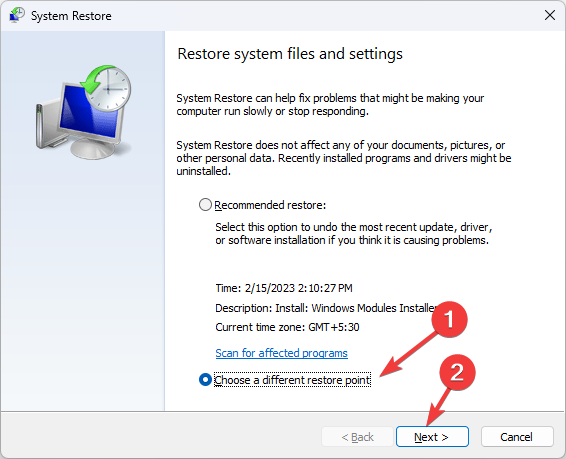
- En la siguiente ventana, seleccione el punto de restauración y haga clic en Próximo.
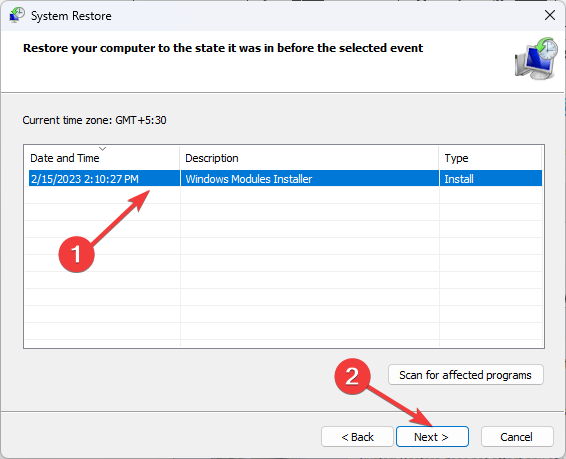
- Ahora, haz clic terminación, y Windows se reiniciará y restaurará su computadora al punto que eligió.
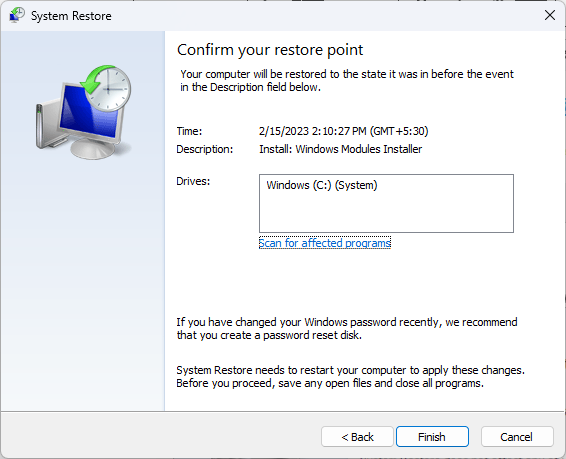
Estos son los pasos que debe seguir para eliminar Poqexec.exe de su computadora. Háganos saber en la sección de comentarios a continuación si tiene alguna pregunta o inquietud.
¿Aún tienes problemas? Solucionarlos con esta herramienta:
PATROCINADO
Si los consejos anteriores no resolvieron su problema, su computadora puede estar experimentando problemas más profundos con Windows. Recomendamos descargar esta herramienta de reparación de PC (altamente calificada en TrustPilot.com) para solucionarlos fácilmente. Después de la instalación, haga clic en el botón Empezar a escanear botón y luego presione Arreglar todo.
![Photo of 5 formas de corregir el error 0x80070194 en OneDrive [Cloud Issues]](https://kdkick.com/wp-content/uploads/2023/05/Untitled-design-72-390x220.jpg)
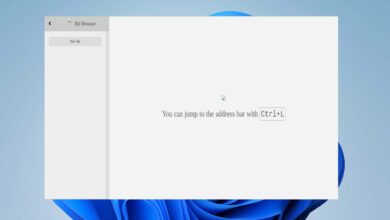

![Photo of El controlador del escáner Canon no está instalado [Full Guide]](https://kdkick.com/wp-content/uploads/2023/05/El-controlador-del-escaner-Canon-no-esta-instalado-Full-Guide-390x220.jpg)
![Photo of Los 5 mejores controles remotos de Smart TV con teclado para comprar [Ultimate Guide]](https://kdkick.com/wp-content/uploads/2023/05/Los-5-mejores-controles-remotos-de-Smart-TV-con-teclado-390x220.jpg)